升级内容和准备工作
致使用Imaging Edge Mobile应用程序的用户:
-固件升级后,摄影机不能再连接Imaging Edge Mobile。固件升级后请安装及使用Creators' App。
-在摄影机与Creators' App配对之前,请确认Imaging Edge Mobile为最新版本(Ver.7.7.2或更高版本)。
如Imaging Edge Mobile不是最新版本,请在摄影机与Creators' App配对之前,更新至最新版本。
-如您使用iPhone/iPad,请在摄影机固件更新后,将您的iPhone/iPad关机重启,再将摄影机与Creators' App配对。
-有关安装和连接Creators' App的说明,请点击参阅相关说明。
*如您使用无线蓝牙拍摄手柄/遥控器(GP-VPT2BT, RMT-P1BT),请从摄影机菜单"Bluetooth”选项中删除后重新配对。
升级内容
重要!请确保存储卡内只有一个” BODYDATA.DAT”的文件。如存储卡曾用于之前的升级,请使用摄影机格式化存储卡,然后再导入新的固件文件。
-支持显示Wi-Fi信号强度。
-修复了在一些特定的自定义操作下会引起的重启问题。
-修复了在电源重启后时间设定无法保存的问题。
-当在视频录制过程中使用扩展ISO时,提升了曝光稳定性。
-提升了摄影机的操控稳定性。
有关新功能的详细信息,请点击帮助指南进行查阅。
确认固件版本号
按[Menu]键 -〉[设置]-〉 [设置选项] -〉 [版本]
确认相机的固件为过渡版本(Ver.2.04/2.05)或以上版本。

存储卡的准备
-准备存储卡。适用本机的存储卡即可,详细请参见帮助指南。
-请使用相机格式化存储卡。
*格式化会清除卡内全部信息,请提前保存卡内的文件。
其他准备工作
*请取下手柄后再进行固件升级。
*请使用充满电的电池(NP-FZ100)。
注意:只有电池电量在3格或以上时,才可进行固件升级操作,推荐使用充满电的电池。
*在升级过程中,如出现断电的情况相机将无法工作,请确认电池已装好、电池盖已盖好。
*如果相机温度过高,会出现无法升级的情况。请在相机的温度降低之后再操作固件升级。
使用机身固件升级的操作流程
下载升级文件
1.请在文末处阅读“在线下载协议”。
2.勾选“请阅读并接受在线下载协议 ,获取下载文件”,点击“下载”按钮,将文件【BODYDATA.DAT】保存在电脑上。
文件大小:790,895,000 bytes
3.将存储卡插入或通过读卡器连接电脑,将【BODYDATA.DAT】文件保存在存储卡的根目录下(第一级目录)。
*保存在其他目录下无法升级。
*请不要更改文件名。
4.存储卡请插入SLOT1内。
*存储卡插入SLOT2的情况,将无法升级。
固件升级
1.开启摄影机电源。
2.按[Menu]键 -〉[设置]-〉 [设置选项] -〉 [版本] ,点击[软件更新]。
3.摄影机屏幕会显示更新前后的固件版本号,及升级注意事项。请在阅读之后,点击[执行],升级开始。
*升级过程中不要取出电池或存储卡。
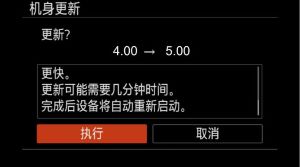
4.升级大约需要6分钟。升级过程中,屏幕无显示,存储指示灯会闪烁。
5.存储指示灯的闪烁将根据升级进度发生变化,顺序为:1次的反复闪烁-〉3次的反复闪烁-〉5次的反复闪烁。

6.摄影机自动重启,出现以下提示,升级完成。在升级完成前,请保持摄影机电源为开启的状态。
7.检查固件版本请按以下步骤操作,检查固件版本已经升级到了Ver.5.00。
按[Menu]键 -〉[设置]-〉 [设置选项] -〉 [版本]

升级未能顺利进行的情况和操作方法
*如出现【更新文件版本不正确】的提示,请确认升级文件是否正确。
*如果存储指示灯出现【慢闪5次后快闪6次】的反复,可能是存储卡内的升级文件没有被正确复制。
操作方法:
-取出机身电池。重新下载固件,将固件保存在格式化后的存储卡内。
-插入装有固件的存储卡至SLOT1内、安装机身电池、开启电源,再次尝试固件升级。
在线下载协议
索尼(中国)有限公司(简称“索尼中国”)基于以下条款和条件(简称“本条款”),在其网站按索尼中国酌定的范围,向中国公众提供免费在线下载某些索尼产品的产品使用说明书(简称“该产品使用说明书”)和某些索尼产品的相关软件(简称“该相关软件”)的服务(简称“该服务”)。
在您开始使用该服务前,请仔细阅读本条款,包括其中的免责和限制责任的条款,然后选择“同意”或“不同意”。如果您同意接受本条款的制约,请选择“同意”,即可使用该服务。如果您不同意接受本条款的制约,请选择“不同意”,并不要使用该服务。在任何情况下,如果您实际上使用了该服务,您将被视作已同意接受本条款的制约。
1.用途限制
您使用该服务应限于个人及非商业用途。
2.知识产权
索尼株式会社和/或其关联企业(统称“索尼”)拥有该产品使用说明书和该相关软件的版权、商标权和其他知识产权及相关利益。索尼中国基于本条款向中国公众免费提供该服务,不影响索尼享有的上述权利和利益。
3.禁止行为
您不得对该相关软件或该产品使用说明书或其含有的注册商标、未注册商标或其他商业标识进行以下任一行为:
修改、改进、转换、分解、改编、翻译、汇编、反编译、反汇编、反向工程或以其它方式创建衍生产品;
复制、仿制、更改、转换、分解或以其它方式使用;
销售、租借、发行、转让、展示或以其它方式传播、传递或经销;
侵害索尼的利益或商誉的行为;
其他违反法律的行为。
4.软件使用
使用该服务涉及到的软件可能附带或包含相关的用户软件使用许可协议。您应仔细阅读用户软件使用许可协议(如果有的话)并受其条款和条件的制约。
5.无保证
在提供该服务时,索尼中国将尽适当的注意,但其义务仅限于按原样提供该产品使用说明书和该相关软件。索尼对该服务及其所含的信息、软件、产品、文档和相关图表,不作任何明示的或默示的保证,包括但不限于:
- 该服务及其所含的信息、软件、产品、文档和相关图表的完整性、可靠性、有效性、及时性、准确性、适销性、适用性和不侵犯他人知识产权的保证;
- 在使用该服务及其所含的信息、软件、产品、文档和相关图表时不受干扰、不发生中断或错误的保证。
6.免责
在法律允许的范围内,索尼对由于使用该服务造成的或与使用该服务有关的任何直接的、间接的、偶然的、特别的、附带性的或其它任何形式的损失、费用、责任或权利请求,均不承担任何责任。
7.产品销售
索尼中国提供该服务并不意味着该产品使用说明书或该相关软件所述产品一定会在您所在的市场出售或按特定的价格和其他条款出售。敬请拨打索尼中国顾客咨询热线400-810-9000或垂询您当地的索尼产品代理商或经销商。一旦购买索尼产品,您还将受相关销售合同条款及软件许可和其它知识产权条款的制约。
8.提交信息
(1)索尼中国将可能在其酌定的范围内依索尼中国另行明示且征得您同意的“索尼保密政策”收集您的个人信息;
(2)除前款所述情形外,索尼中国不希望您在使用该服务时通过索尼中国的网站提交或发送保密或专有信息。您提交或发送的信息将被视为非保密和非专有的,索尼中国对此不承担任何义务或责任。
9.条款修改
索尼中国有权无需事先通知,随时对本条款进行修改或补充,但将在其网站上公布修改或补充后的本条款。您将受修改或补充后的本条款的制约。
10.服务更新
索尼中国有权无需事先通知,随时对该服务进行更新或改进。除非另有说明,本条款(可经修改或补充)同样适用于经更新或改进的该服务。
11.其他
索尼中国旨在根据本条款向中国公众免费提供该服务。如果您从中国之外访问索尼中国的网站并使用该服务,您应自行确定并负责。
 索尼中国官方售后服务公众号
索尼中国官方售后服务公众号
 索尼中国售后服务小程序
索尼中国售后服务小程序